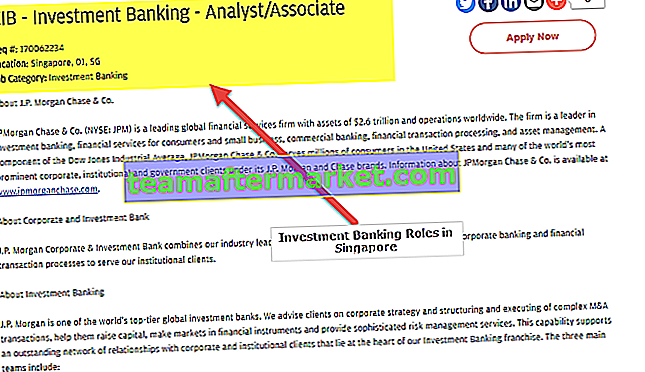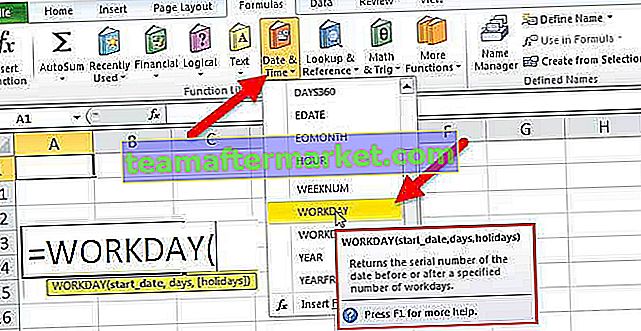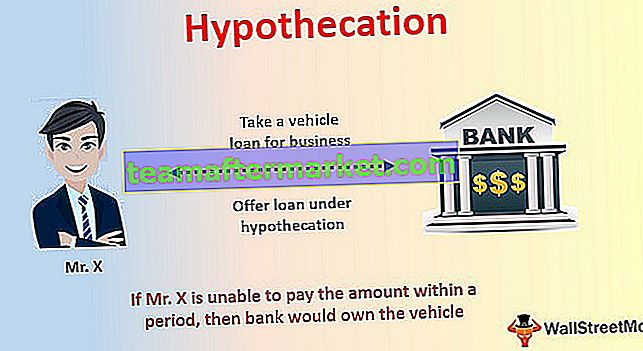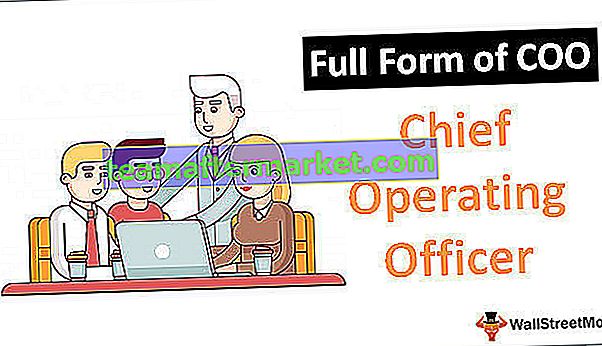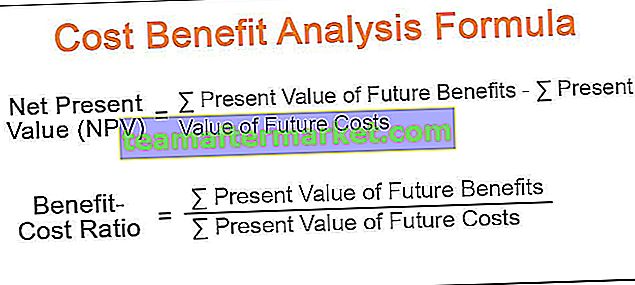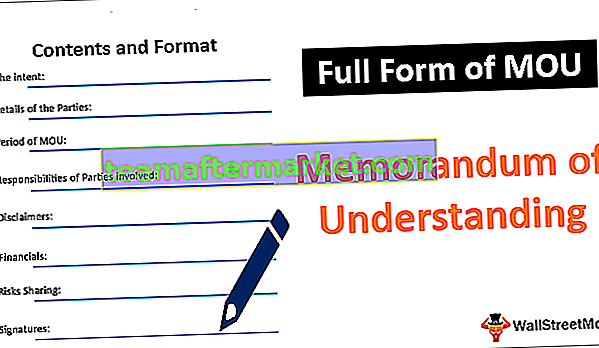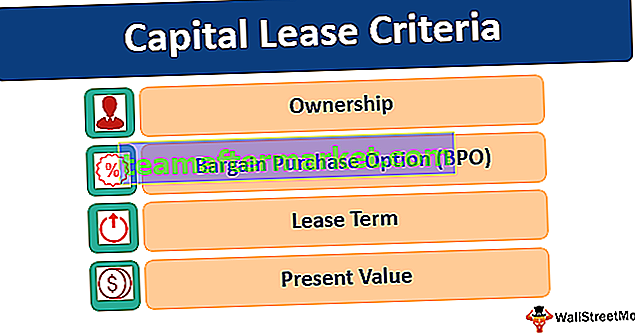Fungsi Excel VBA FileCopy
Fail Salin adalah fungsi vba terbina dalam yang digunakan untuk menyalin fail dari satu lokasi ke lokasi lain yang disebutkan. Untuk menggunakan fungsi ini, kita perlu menyebut laluan fail semasa dan jalur fail tujuan.
Ok, mari kita lihat sintaks fungsi FileCopy.

- Sumber: Ini hanyalah dari mana kita perlu menyalin fail. Kita perlu menyebut laluan folder yang berkelayakan sepenuhnya.
- Destinasi: Ini adalah folder tujuan di mana kita perlu menampal fail yang disalin.
Contoh
Berikut adalah contoh cara menyalin fail menggunakan VBA Code.
Anda boleh memuat turun Templat Salinan Fail VBA Excel ini di sini - Templat Salinan Fail VBA ExcelContoh # 1
Mari kita mulakan dengan contoh mudah. Saya mempunyai fail bernama "Penjualan April 2019" dalam folder. Di bawah ini adalah gambar yang sama iaitu " Sumber ".

Dari lokasi di atas, saya ingin menyalin fail ini dan tampal ke folder lain. Di bawah ini adalah gambar yang sama iaitu " Sumber Destinasi".

Ok, mari tulis kod untuknya.
Buka fungsi FileCopy di dalam prosedur Sub.
Kod:
Sub FailCopy_Contoh1 ()
Salin Fail
Sub Akhir

Sekarang untuk argumen pertama, kita perlu menyebut jalan fail di mana arus kita berada.
Kod:
Sub FailCopy_Contoh1 ()
FileCopy “D: \ My Files \ VBA \ April Files
Sub Akhir

Setelah menyebut jalan folder kita perlu menyebutkan fail dengan peluasan fail juga. Oleh itu, sebutkan nama fail dengan meletakkan garis miring terbalik (\).
Kod:
Sub FileCopy_Example1 () FileCopy "D: \ My Files \ VBA \ April Files \ Sales April 2019.xlsx", End Sub

Sekarang dalam argumen kedua sebutkan di mana kita perlu menampal fail yang disalin.
Kod:
Sub FileCopy_Example1 () FileCopy "D: \ My Files \ VBA \ April Files \ Sales April 2019.xlsx", "D: \ My Files \ VBA \ Destination Folder \ Sales April 2019.xlsx" End Sub

Satu perkara yang perlu kita lakukan selepas ini ialah menyebut jalan folder di akhir kita perlu menyebut nama fail juga dalam argumen destinasi.
Sekarang jalankan kod menggunakan kunci F5 atau secara manual, ia akan menyalin fail dari lokasi bawah ke lokasi tujuan.
"D: \ My Files \ VBA \ April Files \ Sales April 2019.xlsx"
"D: \ My Files \ VBA \ Destination Folder \ Sales April 2019.xlsx"

Contoh # 2 - Gunakan Pemboleh ubah untuk Menyimpan Laluan Sumber dan Laluan Destinasi.
Dalam contoh sebelumnya, kami telah membekalkan jalan sumber dan jalan tujuan terus ke formula. Tetapi ini bukan amalan terbaik untuk diteruskan, jadi mari simpannya dalam pemboleh ubah.
Sebagai contoh lihat kod di bawah.
Kod:
Sub FileCopy_Example2 () Dim SourcePath As String Dim DestinationPath As String SourcePath = "D: \ My Files \ VBA \ April Files \ Sales April 2019.xlsx" DestinationPath = "D: \ My Files \ VBA \ Destination Folder \ Sales April 2019. xlsx "FileCopy SourcePath, DestinationPath End Sub

Izinkan saya menerangkan kodnya secara terperinci untuk anda.
Pertama saya telah menyatakan dua pemboleh ubah.
Dim SourcePath As String Dim DestinationPath As String
Kemudian untuk pemboleh ubah pertama, saya telah menetapkan jalan folder dari mana ia harus menyalin fail dan nama fail bersama dengan pelanjutan failnya.
SourcePath = "D: \ My Files \ VBA \ April Files \ Sales April 2019.xlsx"
Untuk pemboleh ubah kedua, saya telah memberikan laluan folder tujuan dengan nama fail dan pelanjutan excel.
DestinationPath = "D: \ My Files \ VBA \ Destination Folder \ Sales April 2019.xlsx"
Kemudian untuk formula FileCopy, saya telah membekalkan pemboleh ubah ini dan bukannya rentetan jalur folder yang panjang.
FileCopy SourcePath, DestinationPath
Seperti ini, kita boleh menggunakan pemboleh ubah untuk menyimpan jalan dan menggunakannya dengan cekap.
Contoh # 3 - Ralat dengan Fungsi Salin Fail
Kadang-kadang fungsi Salin Fail menghadapi ralat "Kebenaran Ditolak".

Sebab mengapa kami mendapat ralat ini kerana apabila fail penyalinan dibuka dan jika anda cuba menyalin kesalahan di atas, jadi selalu tutup fail dan laksanakan kodnya.